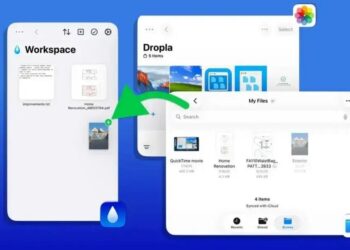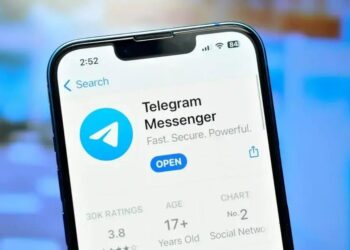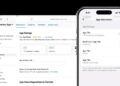Manter seus arquivos organizados no app Arquivos do iPhone e iPad é essencial para aumentar a produtividade e simplificar o gerenciamento de documentos. É importante criar uma estrutura de pastas lógica, utilizar nomes descritivos para os arquivos, e formar subpastas conforme necessário. Com práticas como revisões regulares, uso de marcadores e backups frequentes, você pode garantir que seus dados estejam acessíveis e seguros. Essas ações não só evitam frustrações, como também facilitam a colaboração e o compartilhamento de arquivos, tornando o uso do app mais eficaz no dia a dia.
Você já se perguntou como desfazer ações no seu iPhone é mais fácil do que parece? Se você já se encontrou em uma situação onde moveu um arquivo por engano e não sabia como voltar atrás, este guia é para você! Neste artigo, vamos mostrar como restaurar arquivos rapidamente e garantir que sua experiência com o app Arquivos seja mais tranquila e eficiente. Com algumas dicas simples, você aprenderá a navegar melhor pelo seu iPhone e iPad, fazendo o que muitos ainda não conhecem. Portanto, siga comigo nesta jornada e descubra o que precisa saber para maximizar o uso do seu dispositivo Apple!
O que é o app Arquivos no iPhone e iPad?
O app Arquivos no iPhone e iPad é uma ferramenta poderosa de gerenciamento de documentos, que permite aos usuários organizarem, compartilharem e acessarem seus arquivos de maneira eficiente. Lançado pela Apple em 2017, este aplicativo centraliza os documentos armazenados em diversos serviços de nuvem e locais, oferecendo uma interface intuitiva e fácil de usar.
Esta aplicação se destaca por sua capacidade de integrar vários serviços de armazenamento, como o iCloud Drive, Dropbox, Google Drive, e muito mais. Dessa forma, os usuários podem acessar todos os seus arquivos em um só lugar, sem necessidade de alternar entre diferentes aplicativos. Isso não somente economiza tempo, mas também aumenta a produtividade, especialmente para aqueles que trabalham com múltiplos formatos de arquivo.
Funcionalidades Principais do App Arquivos
O app Arquivos não é apenas um visualizador de documentos; ele é equipado com várias funcionalidades avançadas que facilitam a gestão de arquivos. Entre essas funcionalidades estão:
- Organização de Pastas: Os usuários podem criar e gerenciar pastas para organizar seus documentos de forma mais lógica e intuitiva.
- Busca Rápida: A barra de pesquisa permite encontrar arquivos rapidamente, mesmo quando estes estão armazenados em diferentes serviços.
- Compartilhamento Simplificado: É possível compartilhar documentos diretamente do app, com opções de envio por e-mail, mensagem, ou através de outros aplicativos.
- Marcação e Anotação: Os usuários podem adicionar marcações e anotações em arquivos PDF e outros documentos, facilitando a revisão e edição.
- Acesso Offline: Desde que os arquivos sejam baixados para o dispositivo, eles podem ser acessados mesmo em ausência de conexão à internet.
- Integração com Outros Apps: O app Arquivos permite abrir arquivos diretamente em outros aplicativos, como editores de texto ou softwares de edição de vídeo.
- Visualização de Diversos Formatos: Suporta uma ampla gama de formatos, incluindo documentos de texto, vídeos, imagens e apresentações.
- Segurança Aprimorada: Os arquivos podem ser protegidos por senha e o acesso pode ser gerenciado, garantindo a privacidade e segurança das informações.
- Favoritos e Recentes: Os usuários podem acessar rapidamente os arquivos mais utilizados e aqueles que foram abertos recentemente.
- Recuperação de Arquivos Excluídos: Oferece a funcionalidade de desfazer ações, permitindo recuperar arquivos que foram deletados acidentalmente.
Como Usar o App Arquivos
Usar o app Arquivos é bastante simples e direto. Siga os passos abaixo para começar:
- Abra o App Arquivos: Localize o ícone do app na tela inicial do seu iPhone ou iPad e toque para abrir.
- Navegue pela Interface: Explore a interface inicial, que lhe mostrará as pastas e arquivos disponíveis em seu dispositivo e na nuvem.
- Adicione Novos Arquivos: Para adicionar novos arquivos, toque no botão de adição e selecione onde deseja armazená-los.
- Crie Pastas: Para melhor organizar seus documentos, crie pastas clicando no ícone de pasta e nomeie de acordo com sua necessidade.
- Busque Arquivos: Utilize a barra de busca no topo da tela para encontrar documentos específicos rapidamente.
- Abra e Edite: Toque em um arquivo para abri-lo. Para editar, selecione o aplicativo apropriado que já está integrado ao sistema.
- Compartilhe Seus Arquivos: Se desejar compartilhar um documento, selecione o ícone de compartilhamento e escolha a forma como deseja enviá-lo.
- Marque e Anote: Use as opções de marcação quando estiver revisando um PDF ou outro documento para fazer observações rapidamente.
- Acesse Offline: Para garantir que você possa acessá-los sem internet, baixe os arquivos necessários antes de sair de casa.
- Gerencie Suas Configurações: Nas configurações do app, você pode ajustar preferências para personalizar a experiência de uso.
Com essas funcionalidades e dicas, o app Arquivos se torna uma ferramenta essencial para quem busca um gerenciamento de arquivos eficaz em seus dispositivos Apple. A familiaridade com suas opções ajuda a maximizar a produtividade e a organização.
Como visualizar e gerenciar arquivos no app Arquivos?
O gerenciamento de arquivos no app Arquivos do iPhone e iPad é uma tarefa simples e intuitiva, mas é fundamental para garantir que você tenha acesso rápido e fácil aos documentos que mais usa. Para começar, ao abrir o app, você notará uma interface bem organizada, onde pode navegar por pastas e arquivos armazenados localmente e na nuvem.
Para visualizar e gerenciar seus arquivos, você deve se familiarizar com a interface. Na tela principal, estão as opções de navegação, como Localizações, onde você encontrará iCloud Drive, On My iPhone/iPad e outros serviços de armazenamento em nuvem que você tenha configurado, como Google Drive e Dropbox. Com estas opções, você pode acessar rapidamente diferentes fontes de arquivos em um único lugar.
Navegando pelo App Arquivos
A navegação no app Arquivos é bastante intuitiva. Você pode tocar em qualquer uma das pastas listadas sob a opção Localizações para começar a explorar. Dentro de cada pasta, os arquivos são exibidos de forma clara, com ícones que indicam o tipo de documento. Para gerenciar esses arquivos, existem algumas ações que você pode realizar, como renomear, mover ou excluir arquivos. Essas ações são essenciais para manter sua organização em dia.
- Renomeação de Arquivos: Para renomear um arquivo, toque e mantenha pressionado sobre o documento até que um menu apareça. Selecione a opção Renomear e digite o novo nome desejado.
- Mover Arquivos: Para mover um arquivo, toque e mantenha pressionado até ver o menu, selecione Mover, escolha a nova pasta e confirme a mudança.
- Excluir Arquivos: Para remover um documento, toque e mantenha pressionado, selecione Excluir e confirme a exclusão. Lembre-se de que arquivos excluídos não vão para uma lixeira; eles são removidos permanentemente.
- Criar Novas Pastas: Para manter seus arquivos organizados, crie pastas novas. Toque no botão de adição (+) e selecione Pasta Nova, dando um nome a ela.
- Visualização do Conteúdo: Toque em qualquer arquivo para visualizá-lo. O app oferece suporte para visualizar diversos tipos de documentos, como PDFs, imagens, vídeos e muito mais.
- Compartilhamento: Para compartilhar um arquivo, selecione-o e toque no ícone de compartilhamento (um quadrado com uma seta para cima). Escolha o método de compartilhamento desejado.
- Buscar Arquivos: Utilize a barra de pesquisa no topo da tela para encontrar rapidamente arquivos digitando seu nome ou tipo.
- Marcação: Durante a visualização de PDFs ou documentos, você pode usar a ferramenta de marcação para adicionar anotações rápidas.
- Favoritar Arquivos: Para acessar rapidamente documentos importantes, você pode adicioná-los aos seus favoritos. Selecione o arquivo e toque no ícone de estrela.
- Visualização de Detalhes: Toque sobre um arquivo e selecione Informações para visualizar detalhes como data de criação, tamanho e tipo de arquivo.
Passo a Passo para Gerenciar seus Arquivos
Abaixo estão etapas detalhadas para ajudá-lo a gerenciar seus arquivos no app Arquivos:
- Abra o app Arquivos: Localize e toque no ícone do app Arquivos na tela inicial.
- Navegue através das Localizações: Selecione a opção que corresponde à fonte do arquivo que deseja acessar.
- Explore as Pastas: Toque em uma pasta para visualizar os arquivos contidos nela.
- Acesse um Arquivo: Toque sobre o arquivo que deseja visualizar e ele será aberto na mesma tela.
- Renomeie um Arquivo: Realize a ação de renomeação seguindo o processo mencionado anteriormente.
- Mova um Arquivo: Siga o mesmo procedimento para mover arquivos delatados para outra pasta.
- Excluir Arquivos desnecessários: Remova arquivos que não são mais úteis para liberar espaço.
- Crie Pastas para Organização: Agrupe seus arquivos semelhantes em pastas bem organizadas.
- Utilize a Busca: Use a barra de pesquisa para encontrar arquivos quando necessário.
- Compartilhe Arquivos com Facilidade: Aproveite a função de compartilhamento sempre que precisar enviar documentos.
Com essas dicas e práticas, você pode facilmente visualizar e gerenciar seus arquivos no app Arquivos, garantindo uma experiência mais fluida e produtiva no seu dispositivo Apple.
Quais ações você pode desfazer no app Arquivos?
No app Arquivos do iPhone e iPad, a capacidade de desfazer ações é uma funcionalidade crucial que permite a usuários recuperarem arquivos ou mudanças feitas de maneira acidental. Essa opção se torna especialmente útil em um ambiente onde a manipulação de arquivos e pastas é frequente. Ao longo deste conteúdo, vamos explorar as ações que podem ser desfeitas, como utilizá-las efetivamente e as melhores práticas para evitar problemas.
As ações que você pode desfazer no app Arquivos incluem a exclusão de arquivos, alteração de nomes, e mudanças de localização. Essas operações são comuns durante a gestão de documentos e podem ser realizadas com rapidez e eficiência se você souber como utilizá-las. Vamos detalhar cada uma dessas ações e outros aspectos importantes sobre o gerenciamento eficaz dos arquivos.
Ações que Podem Ser Desfeitas
Uma das principais vantagens do app Arquivos é a possibilidade de reverter mudanças indesejadas. Abaixo estão algumas das principais ações que podem ser desfeitas:
- Excluir Arquivos: Quando você exclui um arquivo, ele é imediatamente removido da visualização, mas você pode recuperá-lo rapidamente se perceber o erro.
- Mover Arquivos: Mover um arquivo para outra pasta por engano também pode ser revertido, permitindo que você o retorne ao local original.
- Renomear Arquivos: Se você renomeou um arquivo e não ficou satisfeito com o novo nome, é fácil revertê-lo para o nome anterior.
- Adicionar ou Remover Marcadores: Se você adicionar um marcador a um arquivo, pode facilmente removê-lo se decidir que não é mais necessário.
- Alterar a Ordem dos Arquivos: Mudanças na ordem de visualização dos arquivos podem ser desfeitas ao restaurar a lista ao seu estado original.
- Copiar Arquivos: Se você copiou um arquivo e deseja desfazer essa cópia, basta excluir a duplicata.
- Adicionar Pastas: Se você criou uma nova pasta por engano, pode excluí-la sem afetar os arquivos dentro das outras pastas.
- Alterar Permissões de Arquivo: Se você alterou as permissões de compartilhamento e deseja revertê-las, é possível.
- Participação em Compartilhamentos: Remover um arquivo de um compartilhamento em grupo e depois decidir que queria mantê-lo também pode ser desfeito.
- Alterações em Configurações do App: Caso tenha feito mudanças nas configurações do app, muitas podem ser rapidamente restauradas às opções padrão.
Como Desfazer Ações no App Arquivos
Para desfazer ações, o app Arquivos oferece um método simples e direto. Veja como você pode executar essas ações:
- Excluir um Arquivo: Quando um arquivo é excluído, você pode imediatamente usar a opção de desfazer que aparece na parte inferior da tela. Toque nesta opção dentro do tempo limite disponível.
- Mover um Arquivo: Após mover um arquivo, volte para a pasta anterior e use a opção de mover novamente para o seu local original.
- Renomear um Arquivo: Se você precisava desfazer a mudança de nome, toque e mantenha pressionado o arquivo. Selecione a opção de renomeação e reintroduza o nome original.
- Para Marcadores: Se você adicionou um marcador por engano, toque na seção de marcadores e remova-o da lista.
- Restaurar Arquivos Excluídos: Após a exclusão, a ação de desfazer deve ser feita rapidamente, pois a capacidade de desfazer é temporária.
- Reverter a Ordem: Caso você tenha mudado a ordenação de seus arquivos, vá até as configurações e redefina para a opção padrão.
- Desfazer Copié e Cole: Se você copiou um arquivo para outra localização e deseja desfazê-lo, apenas exclua a duplicata criada.
- Remover Pastas: Vá até a pasta que você adicionou e exclua-a se não for mais necessária.
- Restaurar Permissões: Se você alterou as permissões, retorne ao menu de configurações do arquivo e ajuste conforme necessário.
- Configurações do App: Se precisar das configurações padrão, vá até o menu de configurações e escolha a opção de redefinir.
Dicas para um Gerenciamento Eficiente de Arquivos
Gerenciar arquivos com eficiência requer um pouco de prática. Aqui estão algumas dicas para ajudar:
- Organização: Mantenha uma estrutura organizacional clara para suas pastas e arquivos.
- Nomeação Consistente: Use nomes de arquivos que façam sentido e se relacionem com o conteúdo.
- Aproveite as Favoritas: Utilize a opção de marcar arquivos importantes para fácil acesso.
- Backup Regular: Sempre faça backup de seus arquivos importantes para evitar perda de dados.
- Desinstale Apps Duplicados: Remova apps que fazem a mesma função para evitar confusão.
- Atualizações: Mantenha seu dispositivo e aplicativos atualizados para aproveitar as últimas melhorias e correções.
- Explore Recursos: Dedique um tempo para explorar todas as funcionalidades do app Arquivos.
- Utilize a Busca: Use a ferramenta de busca para localização rápida de arquivos.
- Respeite o Armazenamento: Fique de olho no espaço disponível e faça limpezas periódicas.
- Aprenda com Tutoriais: Assista a tutoriais sobre suas ações preferidas no app.
Essas dicas e procedimentos permitirão que você utilize o máximo do app Arquivos e minimize o trabalho em vão, aproveitando ao máximo as funcionalidades de gerenciamento do seu dispositivo.
Passo a passo: Como desfazer uma ação no app Arquivos?
Desfazer uma ação no app Arquivos é uma funcionalidade vital que pode economizar muito tempo e evitar frustrações. Essa opção permite que os usuários retornem rapidamente a um estado anterior, especialmente após ações indesejadas, como a exclusão de um arquivo importante. Neste guia, vamos explorar o passo a passo de como desfazer essas ações de forma eficaz.
A capacidade de desfazer ações é útil em várias situações. Se você acidentalmente excluir um arquivo crucial ou mover um documento para a pasta errada, a funcionalidade de desfazer pode resolver o problema rapidamente. As etapas são simples, mas é importante saber como navegar pela interface para aproveitar ao máximo essa funcionalidade.
Passo a Passo para Desfazer Ações
Para ajudar você a desfazer ações no app Arquivos, aqui estão os passos detalhados que você deve seguir:
- Acesse o App Arquivos: Comece localizando o ícone do app Arquivos na sua tela inicial e toque para abri-lo.
- Navegue até a Ação Realizada: Identifique a pasta ou localização onde a ação que você deseja desfazer ocorreu. Isso pode ser uma exclusão, renomeação ou movimentação de um arquivo.
- Excluindo um Arquivo: Se você excluiu um arquivo, imediatamente após a exclusão, uma opção de Desfazer aparecerá na parte inferior da tela. Toque nela para recuperar o arquivo.
- Movendo um Arquivo: Se você moveu um arquivo para um local errado, vá para a nova pasta onde ele foi movido. Selecione o arquivo, toque e mantenha pressionado, e escolha a opção Mover para retornar ao local original.
- Renomeando um Arquivo: Se você renomeou um arquivo e não gostou do novo nome, toque e mantenha pressionado no arquivo e selecione Renomear novamente. Digite o nome original e salve as alterações.
- Desfazendo Ações em Marcadores: Se você adicionou um marcador e quer removê-lo, vá até a seção de marcadores, selecione o arquivo e opte por Remover Marcador.
- Cuidado com o Tempo: É importante observar que a opção de Desfazer está disponível apenas por um tempo limitado após a ação. Então, não demore para utilizar essa função.
- Revise Suas Ações: Se você não tem certeza das ações que tomou, inspeccione suas pastas cuidadosamente. Lembre-se de que a prática é essencial para o reconhecimento de suas operações.
- Explorar o Histórico: Embora o app Arquivos não tenha um histórico de atividades, sempre fique atento às opções de desfazer logo após a ação.
- Confirme a Recuperação: Após realizar o processo de desfazer, sempre verifique se o arquivo ou pasta foi restaurado corretamente ao seu estado anterior.
Dicas Adicionais para Gerenciamento de Arquivos
Além de saber como desfazer ações, algumas dicas adicionais podem melhorar sua experiência no gerenciamento de arquivos:
- Mantenha um Backup: Sempre que possível, faça backups regulares dos arquivos importantes para evitar perda de dados.
- Organização das Pastas: Crie uma estrutura de pastas clara e organizada para facilitar a localização dos arquivos.
- Use Nomes Descritivos: Nomeie seus arquivos com títulos que sejam fáceis de lembrar e que descrevam o conteúdo.
- Verifique as Permissões: Fique atento às permissões de compartilhamento dos seus arquivos, especialmente se eles forem enviados para outras pessoas.
- Explore Recursos Avançados: Familiarize-se com todas as funções do app Arquivos para maximizar sua produtividade.
- Faça Anotações: Use a funcionalidade de anotações para marcar arquivos importantes e facilitar a leitura.
- Teste Funcionalidades: Dê uma olhada nas novas funcionalidades que podem ser adicionadas ao app em atualizações, já que a Apple frequentemente faz melhorias.
- Acompanhe Atualizações: Mantenha seu dispositivo e seu app Arquivos sempre atualizados para evitar bugs e incompatibilidades.
- Considere Alternativas de Armazenamento: Avalie o uso de serviços de nuvem adicionais para garantir que você tenha várias opções de backup.
- Treinamento de Grupo: Caso use o app em um ambiente de trabalho, considere treinamentos regulares para que todos estejam alinhados sobre como usar a ferramenta eficazmente.
Ao seguir estas etapas e dicas para desfazer ações no app Arquivos, você poderá gerenciar seus arquivos de forma mais eficaz e minimizar o estresse associado a erros comuns. Lembre-se sempre de usar a opção de desfazer imediatamente após qualquer ação indesejada para garantir a recuperação rápida dos seus dados.
Dicas para evitar erros ao mover arquivos
Mover arquivos no app Arquivos do iPhone e iPad é uma tarefa comum, mas que pode levar a erros se não for executada com cuidado. Para evitar problemas, é fundamental seguir algumas dicas práticas que ajudarão a manter seus documentos organizados e acessíveis. Erros durante o processo de movimentação de arquivos podem resultar em perda de dados ou em confusões na sua estrutura de pastas.
Um dos problemas mais frequentes é mover um arquivo para o local errado, o que pode causar frustrações ao tentar localizá-lo posteriormente. Além disso, o risco de eliminar acidentalmente arquivos importantes durante o processo também é uma possibilidade que precisamos evitar. As dicas a seguir visam minimizar essas chances e tornar a movimentação de arquivos uma tarefa simples e eficiente.
Dicas Práticas para Mover Arquivos com Segurança
Aqui estão algumas recomendações que podem ajudar a prevenir erros ao mover seus arquivos:
- Planeje a Estrutura de Pastas: Antes de começar a mover arquivos, tenha um plano claro para a estrutura de pastas. Isso facilita a localização dos arquivos depois e evita a movimentação indevida.
- Verifique o Local de Destino: Sempre verifique o local para onde você está movendo o arquivo. Tente usar pastas com nomes descritivos que facilitem a identificação.
- Use a Função de Pesquisa: Se você não tem certeza de onde um arquivo deve ir, use a barra de pesquisa no app Arquivos para ajudar a localizar pastas rapidamente.
- Mantenha um Backup dos Arquivos: Antes de mover arquivos importantes, faça um backup. Isso garante que você tenha uma cópia caso algo dê errado durante o processo.
- Certifique-se de que o Arquivo Esteja Fechado: Arquivos que estão abertos em outros aplicativos podem não ser movidos corretamente. Feche-os antes de iniciar a movimentação.
- Aproveite a Funcionalidade de Desfazer: Esteja ciente de que você pode rapidamente desfazer uma ação de movimento caso perceba que cometeu um erro logo após.
- Organize Arquivos Relacionados: Sempre que possível, mova arquivos relacionados ao mesmo tempo. Isso ajuda a manter tudo em um único local e reduz a confusão.
- Revise Antes de Confirmar: Antes de finalizar o movimento, revise as opções apresentadas na tela. Isso ajuda a evitar erros adicionais.
- Pratique a Movimentação: Familiarize-se com o processo de movimentação de arquivos no app Arquivos. Quanto mais você praticar, mais natural se tornará.
- Mantenha o App Atualizado: Certifique-se de que seu dispositivo e o app Arquivos estão sempre atualizados. Atualizações podem trazer melhorias que facilitam a movimentação e ajudam a evitar bugs.
Ferramentas e Recursos Adicionais
Além das dicas mencionadas, você pode aproveitar algumas ferramentas e recursos que ajudam na melhor organização e movimentação de arquivos:
| Ferramenta/Recursos | Descrição | Uso Recomendado |
|---|---|---|
| iCloud Drive | Armazenamento em nuvem que permite acesso fácil aos arquivos de vários dispositivos. | Para manter arquivos sincronizados entre dispositivos Apple. |
| Google Drive | Outro serviço de nuvem que permite armazenamento e compartilhamento de arquivos. | Para trabalhar colaborativamente com documentos. |
| Dropbox | Uma opção popular para armazenar e compartilhar arquivos com outros usuários. | Ideal para colaboração em grupo. |
| Documents by Readdle | Um gerenciador de arquivos completo que permite mover e organizar arquivos com facilidade. | Para quem precisa de uma interface mais robusta. |
| Files App Shortcuts | Criação de atalhos para localizar rapidamente pastas ou arquivos principais. | Para melhorar o acesso rápido aos documentos. |
| Backblaze | Uma solução de backup automático que protege seus arquivos. | Indispensável para garantir segurança de dados. |
Orientações Passo a Passo para Mover Arquivos
Se você deseja seguir um guia simples para mover arquivos, confira as etapas detalhadas abaixo:
- Abra o App Arquivos: Localize o aplicativo Arquivos em seu dispositivo e toque para abri-lo.
- Navegue até a Pasta de Origem: Vá até a pasta onde o arquivo que você deseja mover está localizado.
- Selecione o Arquivo: Toque e mantenha pressionado o arquivo que deseja mover até que um menu apareça.
- Escolha a Opção de Mover: No menu, selecione Mover.
- Selecione o Destino: Escolha a pasta para onde você deseja mover o arquivo.
- Toque em Mover Aqui: Após selecionar a pasta de destino, toque em Mover Aqui para confirmar a ação.
- Verifique o Local de Destino: Navegue até a nova pasta para garantir que o arquivo foi movido corretamente.
- Desfazer se Necessário: Se você cometeu um erro, use a opção de desfazer imediatamente após a ação.
- Mantenha a Estrutura Organizada: Revise e organize suas pastas regularmente para uma navegação fácil.
- Faça Backup de Arquivos Importantes: Mantenha cópias dos seus documentos em nuvem ou em dispositivos externos.
Seguindo estas dicas e práticas, você pode se sentir mais seguro ao mover arquivos e garantir que sua experiência seja livre de erros.
Importância de usar o app Arquivos de forma eficiente
Utilizar o app Arquivos do iPhone e iPad de maneira eficiente é essencial para maximizar a produtividade e otimizar o gerenciamento de documentos. Com a quantidade crescente de arquivos que acumulamos em nossos dispositivos, a necessidade de uma organização eficaz se torna ainda mais evidente. Abaixo, explicamos a importância do uso correto desse aplicativo e como ele pode transformar a maneira como você lida com seus arquivos.
O app Arquivos oferece uma plataforma centralizada para acessar todos os seus documentos, independentemente de onde eles estão armazenados: no seu dispositivo, no iCloud, ou em serviços de terceiros como Dropbox e Google Drive. Usar o app de forma eficiente significa que você pode encontrar o que precisa rapidamente e reduzir o tempo perdido navegando em pastas desorganizadas.
Vantagens de Usar o App Arquivos
Ao utilizar o app Arquivos de maneira eficiente, você pode desfrutar de diversas vantagens:
- Centralização: O app permite acesso a arquivos de diferentes localizações em um só lugar, facilitando a navegação e o gerenciamento.
- Organização: Com pastas e subpastas, você pode organizar seus documentos de forma lógica, o que torna a busca mais rápida.
- Busca Rápida: A funcionalidade de pesquisa integrada permite encontrar documentos facilmente, usando palavras-chave.
- Favoritos: Você pode marcar arquivos importantes como favoritos, facilitando o acesso a documentos que você usa com frequência.
- Compartilhamento Simplificado: O app permite compartilhar arquivos rapidamente com outras pessoas, tanto via e-mail quanto por meio de outras plataformas.
- Colaboração: Com o acesso a serviços de nuvem, equipes podem trabalhar juntas em arquivos em tempo real.
- Segurança: O app proporciona segurança básica, permitindo que você proteja arquivos com senha e controle o acesso a documentos sensíveis.
- Recuperação de Arquivos: O recurso de desfazer ações oferece uma segunda chance em caso de exclusão acidental.
- Compatibilidade: O app suporta uma variedade de formatos de arquivo, garantindo que você consiga visualizar e editar o que precisa.
- Integração com Outros Apps: O app Arquivos interage bem com outros aplicativos do iOS, permitindo abrir documentos diretamente em suas ferramentas prediletas.
Como Melhorar a Eficiência ao Usar o App Arquivos
Para realmente tirar proveito do app Arquivos, aqui estão algumas estratégias que você pode adotar:
- Estruture Suas Pastas: Crie uma hierarquia lógica de pastas que faça sentido para você. Separe arquivos por categorias, como trabalho, pessoais, projetos em andamento e finalizados.
- Nomeie Arquivos de Forma Descritiva: Utilize nomes de arquivos que descrevam o conteúdo. Isso facilita a identificação e a busca posterior.
- Use Marcadores: Adicione marcadores em documentos importantes. Isso ajudará você a encontrá-los rapidamente na seção de Favoritos.
- Revise Regularmente: Faça revisões periódicas da sua estrutura de arquivos. Remova dados desnecessários e organize os que são mantidos.
- Aproveite o iCloud: Utilize o iCloud Drive para backup automático de arquivos, garantindo que mesmo que seu dispositivo seja perdido ou danificado, você não perderá dados importantes.
- Faça Uso da Busca: Familiarize-se com a barra de busca do app. Um uso eficaz da busca pode economizar muito tempo.
- Teste Funcionalidades: Explore todas as funcionalidades do app Arquivos. Descubra opções como compartilhar arquivos ou criar PDFs a partir de documentos.
- Exclua com Cuidado: Ao excluir arquivos, faça uma rápida revisão. Aproveite a opção de desfazer logo após a exclusão para evitar erros.
- Utilize os Atalhos: Crie atalhos para pastas que você acessa com frequência. Isso pode otimizar seu fluxo de trabalho.
- Mantenha-se Atualizado: Novas atualizações podem trazer recursos adicionais. Mantenha seu sistema operacional e aplicativos sempre atualizados.
Consequências de Não Usar o App de Forma Eficiente
Não adotar uma abordagem prática e organizada com o app Arquivos pode levar a uma série de implicações negativas, incluindo:
- Perda de Tempo: Sem uma estrutura organizada, você perderá tempo precioso tentando localizar arquivos.
- Exclusão Acidental: Risco elevado de deletar arquivos importantes por engano, sem uma forma de recuperá-los.
- Desorganização Constante: Arquivos espalhados podem criar confusão e dificultar a colaboração.
- Frustração: Processos ineficientes geram estresse e desmotivação, especialmente em ambientes profissionais.
- Impacto na Produtividade: A eficiência do trabalho pode ser comprometida, afetando prazos e resultados.
Portanto, é crucial otimizar o uso do app Arquivos. Com uma abordagem planejada e organizada, é possível melhorar a eficiência no gerenciamento de arquivos e aumentar a produtividade no dia a dia.
Conclusão: Mantendo seus arquivos organizados
Manter seus arquivos organizados no app Arquivos do iPhone e iPad é crucial para assegurar um fluxo de trabalho eficiente. À medida que você acumula documentos, imagens e outros tipos de arquivos, a necessidade de um bom sistema de organização se torna evidente. Sem uma estrutura clara, pode ser desafiador localizar os arquivos desejados rapidamente, o que pode levar a retrabalhos e perda de tempo.
Uma das práticas mais importantes é a criação de uma hierarquia de pastas que facilite a navegação. Ter pastas bem definidas, como Trabalho, Pessoal, Projetos e Documentos Importantes, pode ajudar a categorizar os arquivos de maneira lógica. Isso não só melhora a eficiência, mas também torna mais fácil compartilhar arquivos com colegas ou amigos, pois todos sabem onde encontrar o que precisam.
Dicas para Manter seus Arquivos Organizados
Aqui estão algumas dicas práticas que você pode adotar para manter seus arquivos organizados no app Arquivos:
- Estruture Suas Pastas: Crie uma estrutura de pastas clara e lógica para armazenar seus arquivos. Por exemplo, as pastas podem ser divididas em categorias como Trabalho, Pessoal, Fotos e Música.
- Use Nomes Descritivos: Nomeie seus arquivos com títulos claros e descritivos. Isso facilita a identificação do conteúdo sem precisar abrir o arquivo.
- Evite Nomes Genéricos: Evite usar nomes genéricos como Documento1 ou Imagem. Em vez disso, utilize nomes como Relatório_Vendas_Janeiro_2023.pdf.
- Crie Subpastas: Para projetos complexos, considere criar subpastas. Por exemplo, uma pasta chamada Projeto X pode ter subpastas como Pesquisas, Relatórios e Apresentações.
- Utilize Marcadores: Adicione marcadores a arquivos que você usa com frequência para acessá-los rapidamente.
- Regularmente Revise e Limpe: Periodicamente, revise seus arquivos e apague aqueles que não são mais necessários. Isso também ajuda a manter a organização em dia.
- Segurança dos Arquivos: Sempre proteja informações sensíveis. Use senhas ou criptografia para documentos que precisam de segurança extra.
- Aproveite o iCloud Drive: Se você tem uma conta do iCloud, use-a para armazenar arquivos importantes. Isso garante que eles estejam sempre acessíveis de qualquer dispositivo.
- Backup dos Arquivos: Faça backup regularmente dos seus arquivos importantes para prevenir perdas acidentais.
- Utilize a Busca do App: Aprenda a usar a funcionalidade de busca para encontrar rapidamente arquivos. Você pode usar palavras-chave relacionadas ao conteúdo do arquivo.
Exemplos de Estruturas de Pastas
Um bom exemplo de como estruturar suas pastas pode incluir:
| Pasta Principal | Subpastas Recomendadas |
|---|---|
| Trabalho | Projetos, Relatórios, Reuniões, Documentos |
| Pessoal | Finanças, Saúde, Contatos |
| Fotos | Viagens, Eventos, Família |
| Música | Favoritas, Artistas, Playlists |
Benefícios de uma Boa Organização de Arquivos
Manter seus arquivos organizados traz diversas vantagens:
- Aumento da Produtividade: Você economiza tempo ao encontrar arquivos, permitindo que você se concentre em tarefas mais importantes.
- Minimização da Frustração: Um sistema organizado reduz o estresse relacionado à perda de arquivos ou ao tempo gasto procurando-os.
- Facilidade ao Compartilhar: A organização facilita o compartilhamento de documentos com colegas, pois eles podem encontrar o que precisam rapidamente.
- Prevenção de Perdas: Uma boa organização ajuda a evitar a exclusão acidental de arquivos importantes.
- Gerenciamento Eficiente de Projetos: AJuda a manter todos os documentos relacionados em um só lugar, facilitando a visualização do progresso.
Seguir essas dicas e implementar uma estrutura organizada de pastas no app Arquivos garantirá que você mantenha seus arquivos em ordem. Com essa abordagem eficaz, você não só aumentará sua produtividade, mas também terá uma experiência mais tranquila ao trabalhar com seus documentos.
Fonte: MacMagazine